Windows 11/10ではデフォルトで、スクリーンショットをピクチャフォルダーに保存します。ただし、必要に応じて、このチュートリアルに従って、キャプチャされたプリント スクリーン イメージ ファイルのデフォルトの保存フォルダーの場所を他の場所に変更できます。いくつかの方法がありますWindows でデスクトップのスクリーンショットを撮る、組み込みの使用を含むスニッピングツール、PrtScr キーボード ボタン、またはその他のサードパーティ製スクリーンキャプチャフリーソフト。
プリント スクリーン スクリーンショット フォルダーの場所を変更する
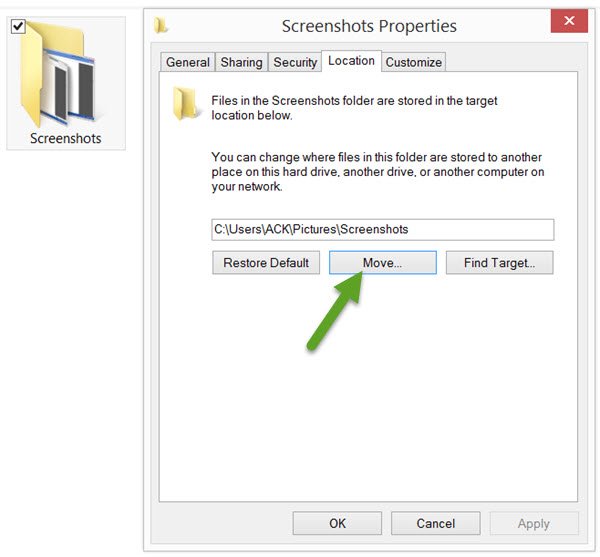
Windows オペレーティング システムがスクリーンショットを保存するフォルダーを変更するには、次の手順を実行する必要があります。次の場所に移動すると、スクリーンショットフォルダー:
C:\ユーザー\<username> \写真
Screenshots フォルダーが表示されない場合は、次のボタンを押す必要があります。Win+PrtScr最初にスクリーンショットを撮ります。このスクリーンショットは次の場所に保存されます。スクリーンショットフォルダーは、スクリーンショットを保存するために Windows によって作成されます。
「スクリーンショット」フォルダーを右クリックし、「プロパティ」を選択します。
[場所] タブには、デフォルトでスクリーンショットが保存されるターゲットまたはフォルダーのパスが表示されます。ファイルやフォルダーの保存場所を、デスクトップ、別のドライブ、ネットワーク上の別のコンピューターなど、コンピューター上の別の場所に変更できます。
これを行うには、「移動」ボタンをクリックし、表示される「保存先の選択」ボックスからスクリーンショットを保存するフォルダーの場所に移動します。フォルダーを選択し、「適用」をクリックします。
これを完了すると、キャプチャしたスクリーンショットがこの新しい場所に保存されます。
Snipping Tool バージョン 11.2.408.13.0 以降では、Windows 11 の Snipping Tool でスクリーンショットや画面録画を保存するデフォルトのフォルダーを変更する専用の設定があります。したがって、デフォルトのフォルダーを移動する必要はありません。スクリーンショットフォルダー。
Windows 11のSnipping Toolでスクリーンショットと画面録画を保存するデフォルトのフォルダーを変更する
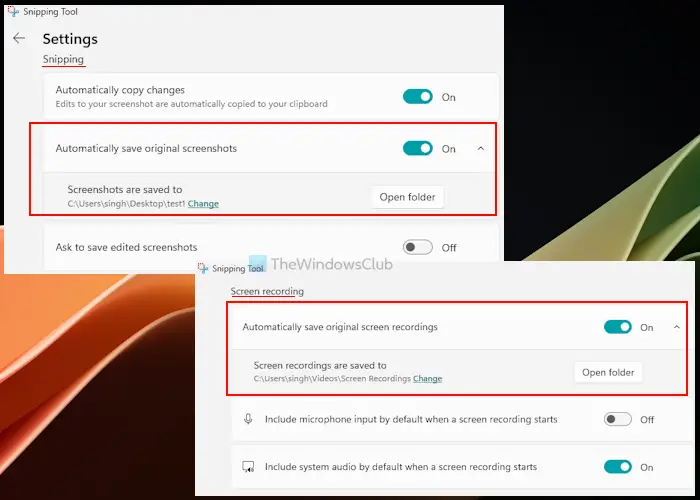
以前は、Snipping Tool のスクリーンショットを保存するデフォルトのフォルダーはスクリーンショットフォルダー (%USERPROFILE%\写真\スクリーンショット)。スニップを保存するデフォルトの場所を変更するには、スクリーンショット フォルダー全体を移動する必要があります。すでに使用している場合、これにより問題が発生する可能性があります。スクリーンショット他のアプリケーションや目的のためのフォルダー。手順は次のとおりです。
- スニッピングツールを開く
- をクリックしてくださいもっと見る右上隅の (横に 3 つの点) アイコン
- を選択します。設定オプション
- で切り取りセクションを展開して、オリジナルのスクリーンショットを自動的に保存オプション
- をクリックしてください変化オプションを選択し、スクリーンショットを保存する新しいフォルダーまたは保存先を選択します
- の下で画面録画セクションを展開して、元の画面録画を自動的に保存オプション
- を選択します。変化オプションを選択し、Snipping Tool の記録を保存する新しいフォルダーを選択します。
これで、Win+Shift+Sホットキーを押すか、Snipping Tool のメイン インターフェイスから記録を開始すると、新しいアイテムは設定した保存先フォルダーに自動的に保存されます。必要に応じて、スニップを保存するフォルダーを変更することもできます。
これがお役に立てば幸いです。
注記:を使用してスクリーンショットを撮ると、Win+PrtScnホットキーを押すと、スクリーンショットがデフォルトに保存されますスクリーンショットユーザーが設定したデフォルトのフォルダーに関係なく、フォルダーのみ。
デフォルトのフォルダー パスを復元するには、[デフォルトに戻す] ボタンをクリックし、[適用] をクリックします。
読む: Windows 11でスクリーンショットフォルダーを復元する方法。
この投稿は次のような方に興味を持っていただけるかもしれませんWindows がキャプチャしたスクリーンショットをピクチャ フォルダーに保存しない。
Snipping Tool の画面録画はどこに保存されますか?
Snipping Tool を使用して作成された画面録画は、次の場所に保存されます。画面録画デフォルトではフォルダー。フォルダーは C:\Users\ にあります。ユーザー名\ビデオ\画面録画。交換してくださいユーザー名実際のユーザー プロファイル名を使用してフォルダーにアクセスします。または、直接貼り付けることもできます%USERPROFILE%\ビデオ\画面録画ファイル エクスプローラーのアドレス バーまたはコマンド実行ボックスで、録音にアクセスします。
Snipping Tool が自動的に保存されないのはなぜですか?
スニップの自動保存設定がオフになっている場合、それが Snipping Tool ユーティリティがキャプチャしたスクリーンショットを自動的に保存しない理由である可能性があります。代わりに、切り取りを保存するために使用できる組み込みの画像アノテーターが開きます。この問題を解決するには、Snipping Tool > もっと見る > 設定。をオンにしますオリジナルのスクリーンショットを自動的に保存設定してSnipping Toolを閉じます。
他の Windows フォルダーのデフォルトのフォルダーの場所を変更したい場合は、次の投稿が役立つかもしれません。






